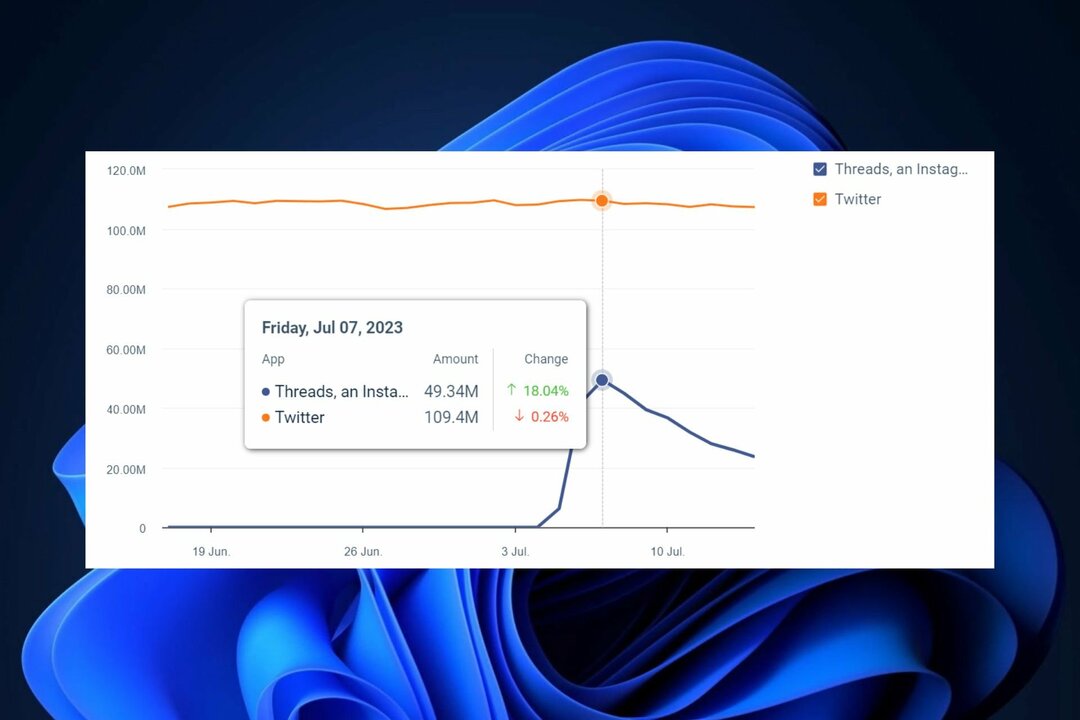- Hvis Instagram-appen ikke fungerer på Windows 10, skal vi se fire hurtige måder at reparere den på.
- Disse inkluderer kørsel af fejlfinding og nulstilling af Instagram-appen til fabriksværdier.
- For mere nyttige guider som den nedenfor, tøv ikke med at besøge dette Instagram sektion.
- Vores Web Apps-fejlfindingshub hjælper dig med at løse lignende problemer med lethed, så se nærmere på.

Denne software reparerer almindelige computerfejl, beskytter dig mod filtab, malware, hardwarefejl og optimerer din pc til maksimal ydelse. Løs pc-problemer og fjern vira nu i 3 nemme trin:
- Download Restoro pc-reparationsværktøj der kommer med patenterede teknologier (patent tilgængelig her).
- Klik på Start scanning for at finde Windows-problemer, der kan forårsage pc-problemer.
- Klik på Reparer alt for at løse problemer, der påvirker din computers sikkerhed og ydeevne
- Restoro er blevet downloadet af 0 læsere denne måned.
Instagram er uden tvivl den største sociale medieplatform til fotodeling. Problemet med det er, at det mest er orienteret om mobilbrugere, og pc-alternativer er ret overvældende.
Især UWP-versionen til Windows 10, der, siden den blev introduceret, viser mange tegn på dårlig optimering.
For at gøre tingene endnu værre, Windows 10 Instagram-appen fungerer slet ikke for nogle brugere. Så vi forsynede dig med et par fejlfinding tip nedenfor.
Hvis Instagram-appen ikke fungerer for dig, er du velkommen til at tjekke dem ud.
Hvordan kan jeg få Instagram-appen til at fungere på Windows 10?
- Kør fejlfindingsværktøjet
- Geninstaller appen
- Nulstil Instagram-appen til fabriksværdier
- Prøv et alternativ
1. Kør fejlfindingsværktøjet
- Trykke Windows-tast + Itastaturgenvej for at åbne Indstillinger.
- Vælge Opdatering og sikkerhed.

- Vælg Fejlfinding fra venstre rude.
- Udvid Microsoft Store-apps fejlfinding.
- Klik på Kør fejlfindingsværktøjet.

Lad os starte med at bruge den indbyggede fejlfinding i Windows Store-apps. Værktøjet skal kontrollere integrationsproblemerne og muligvis løse dem.
Hold dog ikke dine forhåbninger høje, da Instagram-appen har haft en dårlig trylleformular siden introduktionen til Windows 10.
På den anden side vil det ikke koste dig at prøve det og se efter dig selv. Følg ovenstående trin for at køre fejlfindingsprogrammet.
Hvis du har problemer med at åbne appen Indstilling, skal du kigge på denne artikel for at løse problemet.
2. Geninstaller appen
- Åbn Start og find Instagram under applikationslisten.
- Højreklik på Instagram og afinstallere det.
- Genstart din pc.
- Åbn Microsoft Store og installer Instagram igen.

Hvis det forrige trin kom under, lad os prøve geninstallationen. Geninstallation af Instagram har ingen ulemper og kan helt sikkert hjælpe, hvis der opstår problemer.
Vi kan ikke med sikkerhed sige, om den aktuelle version af Instagram-appen er problemet, eller om det er et problem, der er permanent til stede i appen.
Det kan tilsyneladende afhænge af den Windows 10-version, du bruger i øjeblikket, så sørg for at holde dit system opdateret.
Bemærk også, at du kan fjerne Instagram helt fra din pc ved hjælp af et hurtigt afinstallationssoftwareværktøj som f.eks Revo afinstallationsprogram.
I modsætning til den almindelige procedure, der er beskrevet ovenfor, scanner dette værktøj efter rester, og det inkluderer endda realtidsovervågning af systemændringer og logdatabase.
Hvis du stadig ikke er overbevist, er chancerne for, at gratis downloadmulighed hjælper dig med at skifte mening.

Revo afinstallationsprogram
Hvis Instagram nægter at arbejde, skal du afinstallere det med Revo Uninstaller. Dette værktøj identificerer alle resterende filer.
Besøg webstedet
3. Nulstil Instagram-appen til fabriksværdier
- Åben Indstillinger.
- Vælge Apps.

- Vælg Instagram under Apps og funktioner sektion og åbn Avancerede indstillinger.

- Rul ned og klik Nulstil.

En anden levedygtig mulighed er at nulstille appen til standardværdier og starte fra bunden. Denne handling sletter alle cachelagrede data og giver dig en ren skifer til at begynde med.
Der kan være en fejl ved hånden, og dette skal løse det. Du bliver nødt til at logge ind igen, men det er ikke ligefrem en stor indsats til at begynde med.
Endnu mere, da vi taler om en onlinetjeneste, mister du ikke noget i processen. Brug ovenstående trin til at nulstille Instagram-appen til fabriksværdier.
4. Prøv et alternativ

- Åbn din browser og naviger til Instagram. Log ind.
- Højreklik på det tomme område, og vælg Inspicere fra kontekstmenuen.
- Når udviklervinduet vises, skal du klikke på Tablet / smartphone ikon.
- Glem ikke at deaktivere adblockeren, og det er det.
Endelig er der et alternativ, du kan prøve for at bruge appen i din pc-webbrowser. Nu er vi klar over, at den webbaserede applikation er ret begrænsende i forhold til Android / iOS-apps.
Men der er en måde at simulere en smartphone eller tablet i din webbrowser og dermed opnå den fulde funktionalitet af mobilappen på din pc.
Det kan gøres i enhver browser, inklusive Edge. Det eneste du har brug for er menuen med udviklerindstillinger. Brug ovenstående trin til Chrome.
Med det sagt kan vi afslutte denne artikel. Hvis du har spørgsmål eller forslag, er du velkommen til at fortælle os det i kommentarfeltet nedenfor.
 Har du stadig problemer?Løs dem med dette værktøj:
Har du stadig problemer?Løs dem med dette værktøj:
- Download dette pc-reparationsværktøj klassificeret Great på TrustPilot.com (download starter på denne side).
- Klik på Start scanning for at finde Windows-problemer, der kan forårsage pc-problemer.
- Klik på Reparer alt for at løse problemer med patenterede teknologier (Eksklusiv rabat for vores læsere).
Restoro er blevet downloadet af 0 læsere denne måned.
Ofte stillede spørgsmål
Integrationsspørgsmål er ofte skyldige i dette tilfælde. Alle de trin, du kan tage for at afhjælpe problemet, er beskrevet i dette guide dedikeret til at rette Instagram-appen, der ikke fungerer.
Genstart af enheden og fejlfinding af din netværksforbindelse er to hurtige løsninger. For at finde lignende rettelser, skal du tjekke dette artikel om løsning af den ukendte netværksfejl på Instagram.
Åbn butik app, skal du klikke på ellipsen i øverste højre hjørne og derefter Downloads og opdateringer. Med en opdateret app kan du nu nyde bedste Instagram-apps til Windows 10 også.
![Kan du blive hacket gennem Instagram DM? [Forebyggelsesvejledning]](/f/fa45c6937b9ed5112c20add6c00f2c61.jpg?width=300&height=460)